Cum să vă gestionați mai bine mesajele LinkedIn: Social Media Examiner
Linked In / / March 01, 2022
Sunt scăpate de sub control mesajele dvs. LinkedIn primite? Te întrebi cum să folosești mesageria în platformă în avantajul tău?
În acest articol, veți afla cum să utilizați diferitele funcții de mesagerie LinkedIn pentru a vă conecta și a întreține relații profesionale, evitând în același timp mesajele spam.
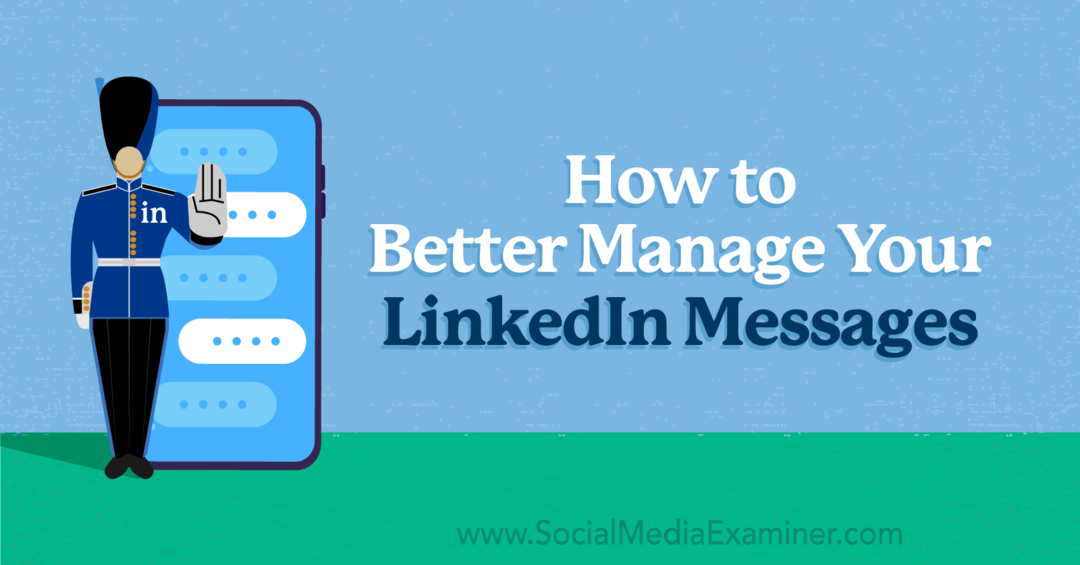
Dacă primești zeci de Mesaje LinkedIn (sau mai multe) în fiecare zi, căsuța dvs. de e-mail poate fi greu de gestionat, chiar dacă verificați platforma în mod constant. Când doriți să găsiți anumite mesaje, puteți utiliza oricând funcția de căutare în căsuța de e-mail pentru a căuta numele persoanelor de contact, organizațiile sau subiectele pe care le-ați discutat.
Dar când trebuie să-ți organizezi căsuța de e-mail și să prioritizezi mesajele, folosește opțiunile de filtrare LinkedIn. Pentru a le accesa, deschideți căsuța de e-mail și faceți clic pe pictograma filtrului. Apoi alegeți ce tip de mesaj doriți să vizualizați.
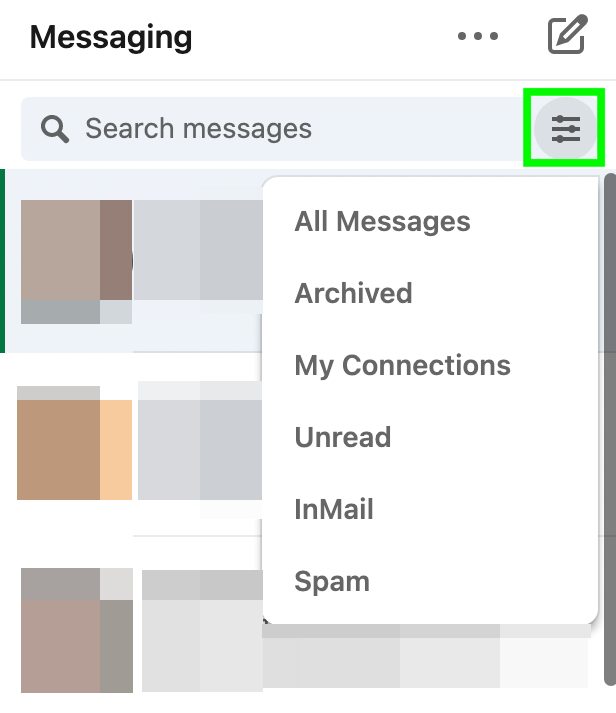
În mod implicit, LinkedIn afișează fiecare conversație activă în căsuța dvs. de e-mail. Vizualizarea tuturor mesajelor vă poate oferi o imagine de ansamblu asupra a ceea ce trebuie să gestionați, dar nu este cea mai bună pentru a vă aborda căsuța de e-mail.
Mesaje necitite
Când doriți să sortați mesajele noi fără distragere, selectați Necitite. Dacă doriți ca un mesaj să continue să apară în fluxul necitit chiar și după ce l-ați deschis, puteți modifica starea acestuia.
Marcați orice mesaj ca necitit făcând clic pe cele trei puncte din partea de sus a ferestrei de conversație. Acum puteți găsi rapid mesajele care necesită un răspuns.
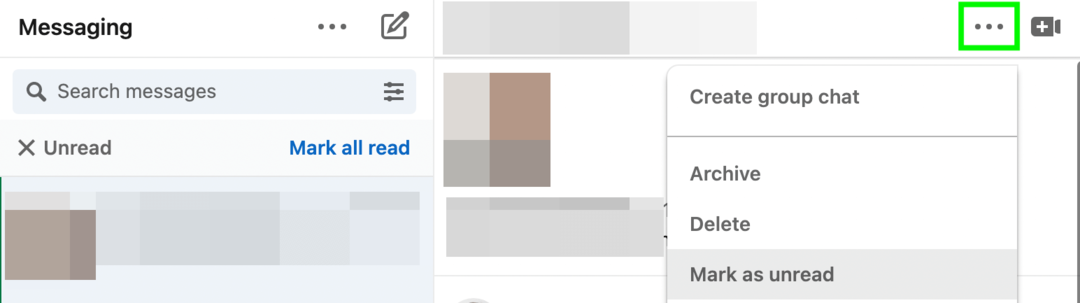
Conexiunile mele
Pentru a prioritiza mesajele de la persoane pe care le cunoașteți, de la colegii cu care lucrați sau de la clienții potențiali activi, selectați Conexiunile mele. Folosind acest filtru, puteți răspunde rapid la conversațiile în desfășurare și puteți urmări persoane care se află deja în rețeaua dvs.
InMail
Dacă cele mai bune clienți potențiali și propuneri tind să provină din afara rețelei dvs., filtrați după InMail. Astfel, puteți vizualiza ofertele și cererile mai eficient.
Arhiva
Trebuie să revizuiți un mesaj pe care l-ați eliminat deja din căsuța de e-mail? Alegeți Arhivă pentru a găsi toate mesajele pe care le-ați gestionat deja.
Spam
LinkedIn marchează ocazional mesajele de la potențiali potențiali ca spam sau ați semnalat manual câteva? Selectați Spam pentru a prelua aceste mesaje. Rețineți că va trebui să faceți clic pe butonul Mutare în Inbox pentru a răspunde la orice mesaje spam.
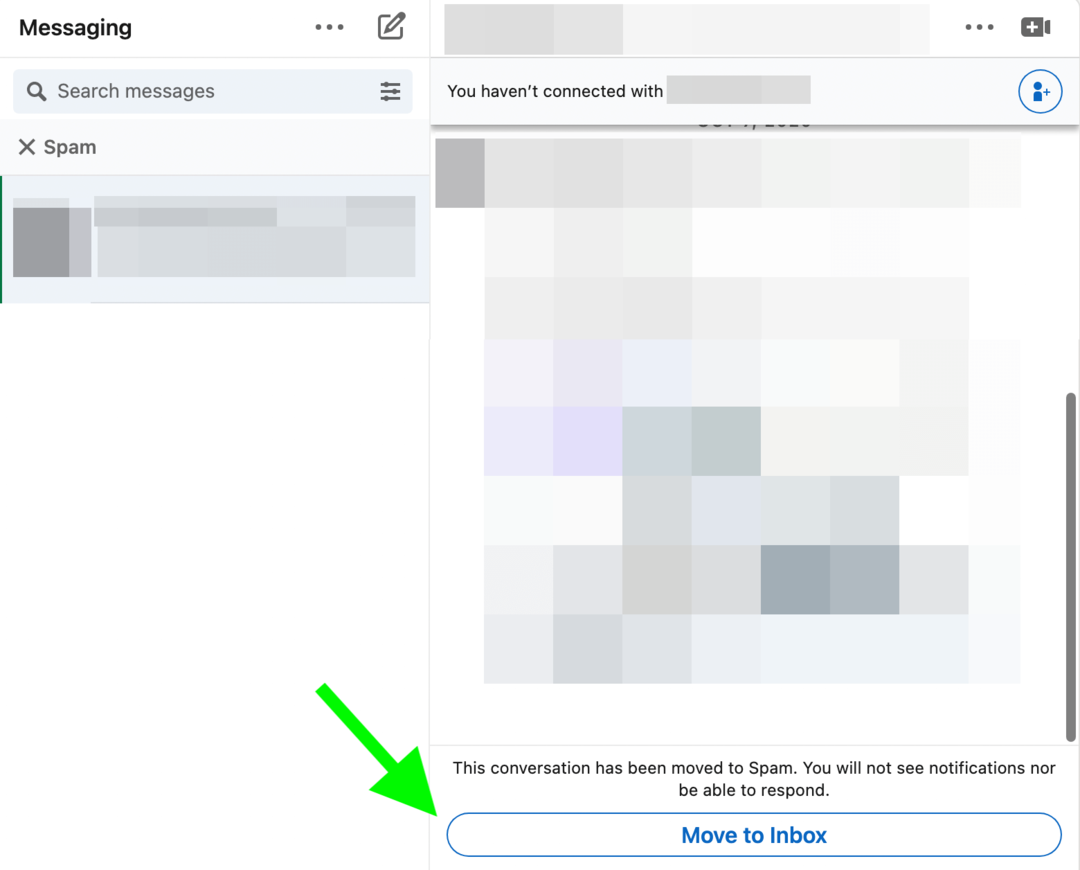
Te-a lansat necontenit vreo conexiune, chiar dacă nu ai intenția să-i accepti oferta lor? Dacă doriți să nu le mai vedeți în căsuța de e-mail, dar doriți să le păstrați ca conexiune, le puteți dezactiva făcând clic pe cele trei puncte din partea de sus a conversației.
Când dezactivați sunetul pe cineva, nu veți mai primi notificări push sau prin e-mail atunci când vă trimite mesaje. Dar veți putea în continuare să le vedeți noile mesaje dacă deschideți firul de conversație.
Toate conversațiile dezactivate au o pictogramă de difuzor tăiată lângă numele expeditorului, astfel încât să puteți vedea cu ușurință care dintre ele nu generează notificări. Pentru a activa sunetul pe oricine, deschideți mesajul și faceți clic pe butonul albastru Activați sunetul din partea de sus a conversației.
Strategia ta de marketing are nevoie de un upgrade?

Este 2022 și toate strategiile tale câștigate cu greu au ieșit pe fereastră. Ai nevoie de un plan nou și aici intervine Social Media Marketing World.
Pe parcursul evenimentului de trei zile, vei descoperi cum să folosești cele mai noi tehnici de marketing social, astfel încât să poți deveni un superstar pentru compania sau clienții tăi. Fără pitch. Fără trucuri. Doar instruire de clasă mondială de la experți pe care îi respectați.
ACTUALIZAȚI-VĂ STRATEGIA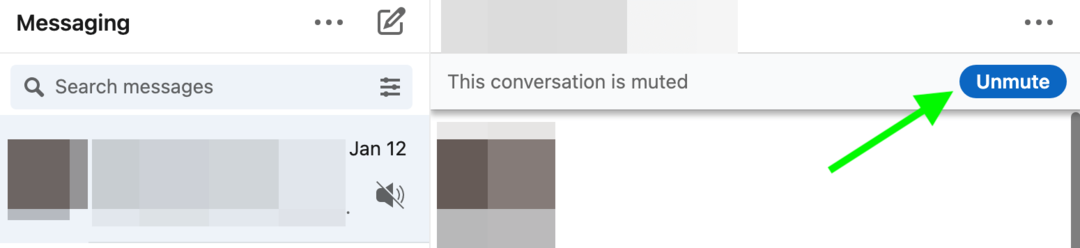
Când ați terminat cu o conversație, LinkedIn vă oferă câteva opțiuni pentru gestionarea mesajelor. Dacă doriți să păstrați liniile de comunicare deschise, arhivarea mesajelor LinkedIn este de obicei cel mai bun pariu. Arhivarea mută mesajele din căsuța de e-mail și din lista de sarcini, dar nu le elimină definitiv. Puteți utiliza filtrul Arhivă pentru a accesa aceste mesaje în orice moment.
Dar dacă primiți spam sau alte mesaje nedorite, poate doriți să le ștergeți. Faceți clic pe cele trei puncte din partea de sus a mesajului și selectați Ștergeți din meniul derulant.
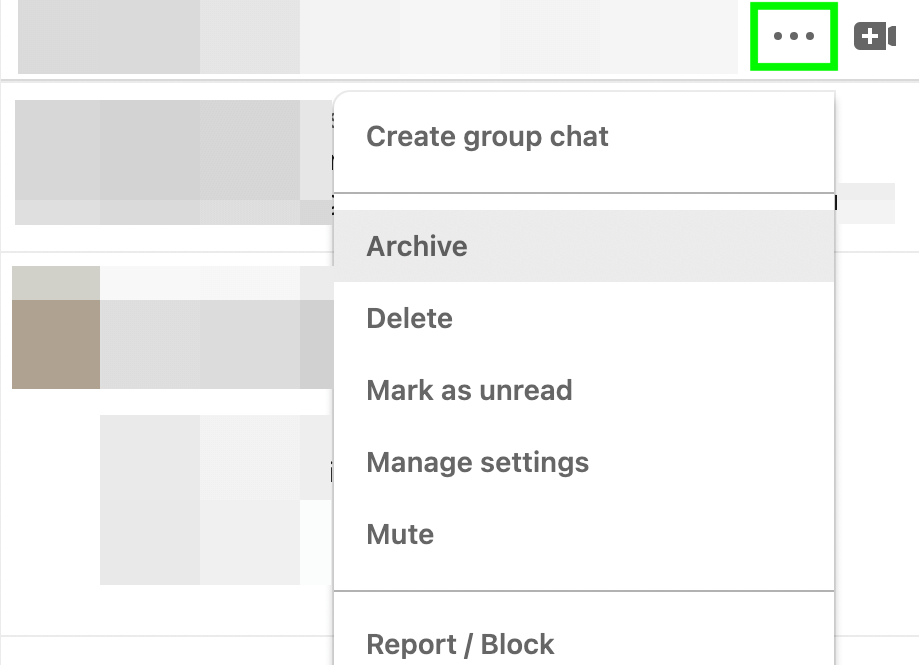
Dacă primiți un mesaj deosebit de spam sau nedorit, îl puteți bloca complet pe expeditor. Faceți clic pe cele trei puncte din partea de sus a conversației și selectați Raportare/Blocare. Apoi alege motivul pentru care raportezi mesajul. După ce trimiteți un raport, expeditorul nu vă va mai putea trimite un mesaj.
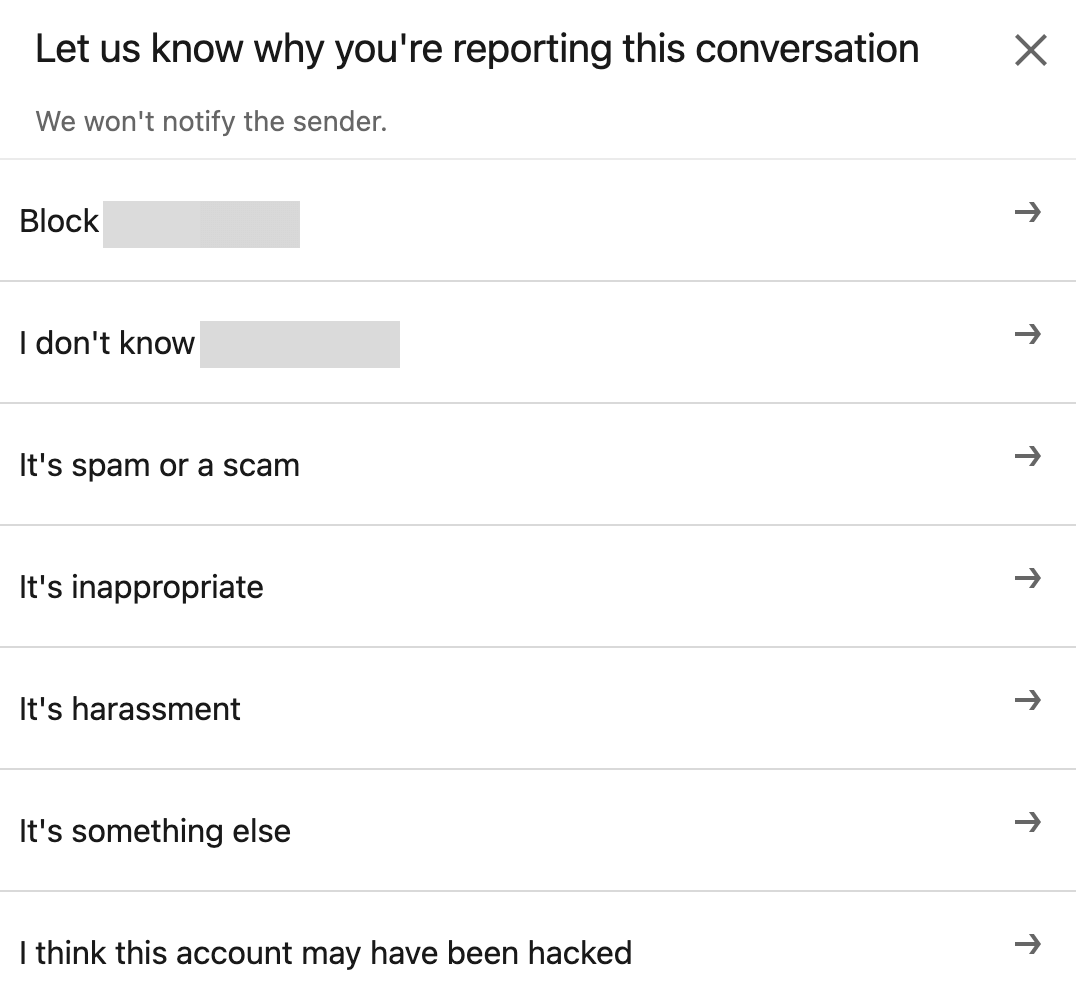
Unele dintre mesajele tale LinkedIn probabil nu justifică un răspuns imediat. Dar în alte cazuri, ați putea rata o oportunitate majoră dacă nu răspundeți prompt. Pentru a vă asigura că vedeți mesajele cât mai repede posibil, urmați pașii de mai jos pentru a configura notificările.
Puteți configura notificări push în versiunea web a LinkedIn și în aplicația mobilă. În browser, deschideți setările LinkedIn și faceți clic pe Comunicații. Selectați Push și apoi faceți clic pe Conversații.
Asigurați-vă că comutatorul principal pentru Conversații este activat și apoi porniți notificările push pe care doriți să le primiți. Pentru a participa la toate alertele legate de mesaje, activați notificările pentru Mesajele pe care le-ați primit și Mesajele Nudge.
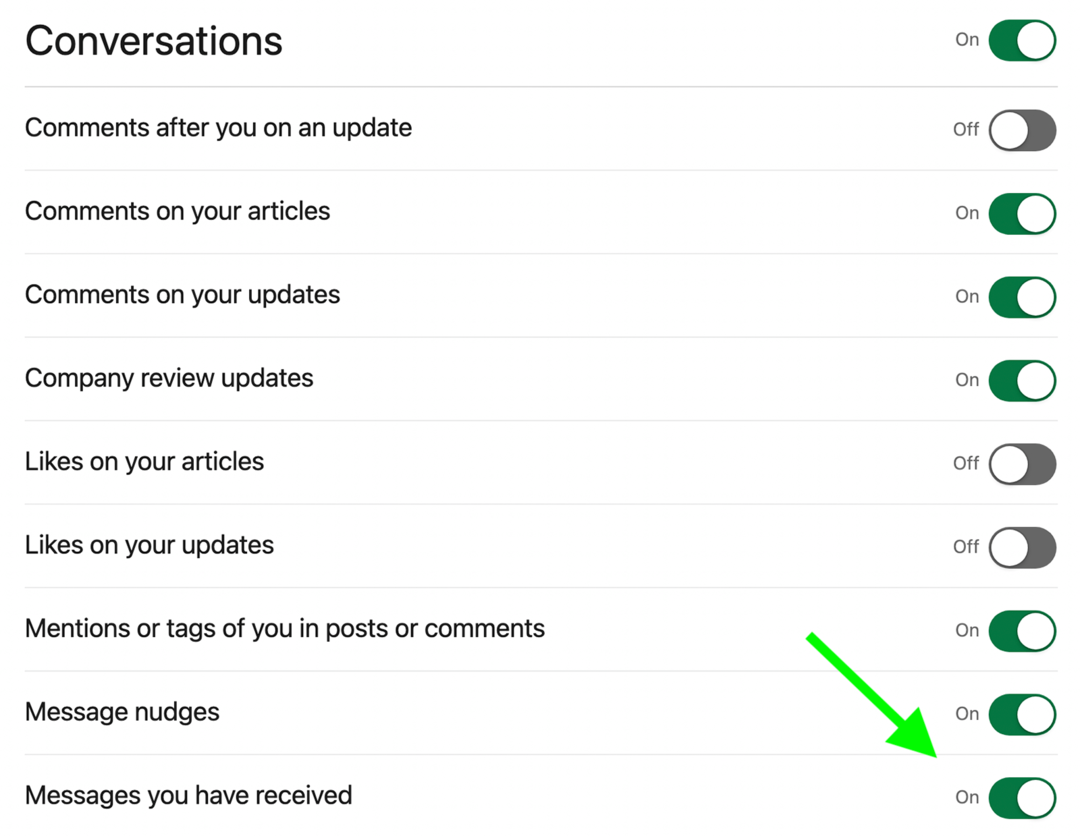
Pe dispozitivul mobil, deschideți setările pentru aplicația LinkedIn. Apoi activați notificările legate de mesaje pentru a primi alerte relevante. Interfața poate varia în funcție de sistemul de operare sau versiunea aplicației.
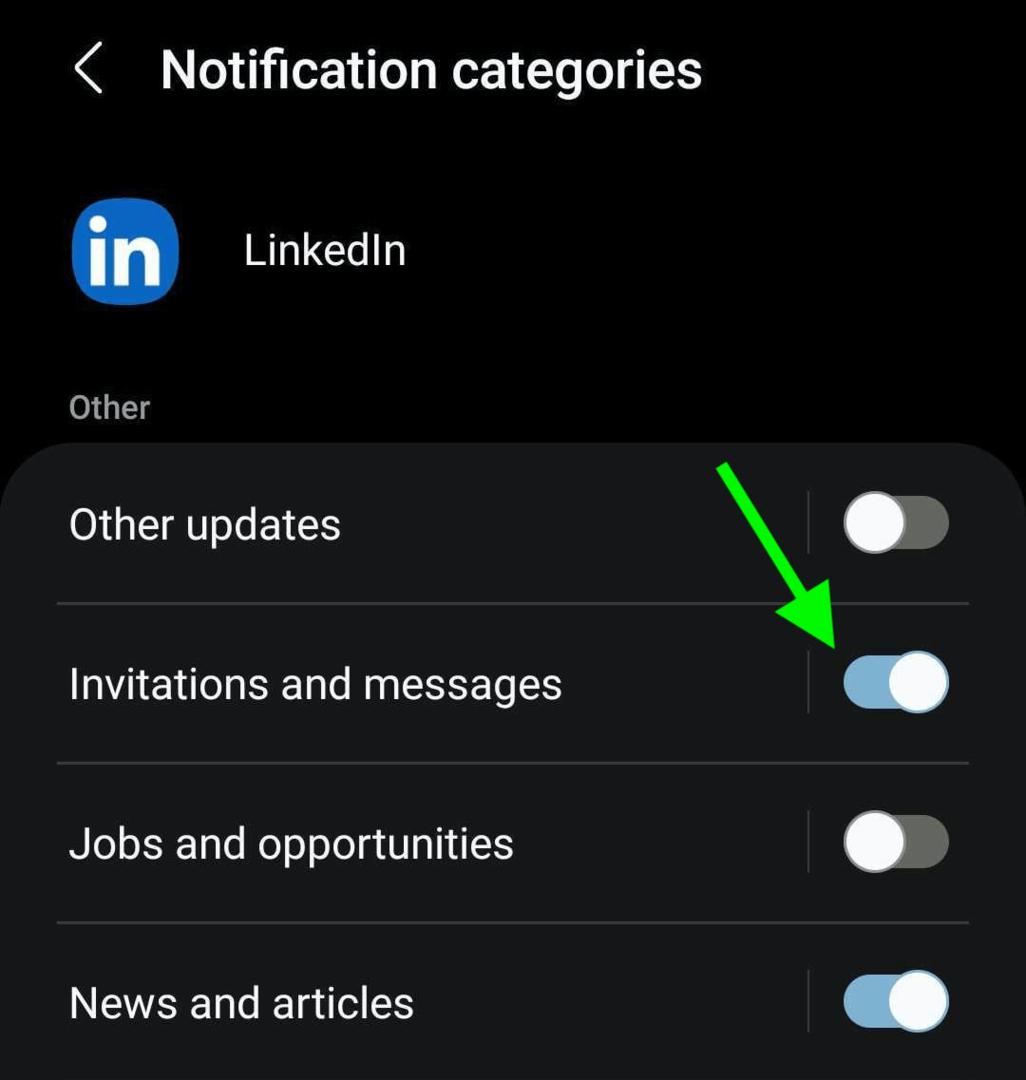
Dacă verificați frecvent LinkedIn sau reacționați prompt la notificările mobile, atunci notificările push pot fi tot ce aveți nevoie pentru a vă gestiona eficient căsuța de e-mail. Dar dacă preferați să simplificați comunicațiile și să obțineți toate mesajele într-un singur loc, notificările prin e-mail vă pot ajuta.
Pentru a activa notificările prin e-mail, accesați setările LinkedIn și faceți clic pe Comunicații. Apoi faceți clic pe E-mail și selectați Conversații. Asigurați-vă că comutatorul principal pentru Conversații este activat și apoi faceți clic pe pictograma creion pentru a modifica setările pentru InMail și mesaje.
Dacă doriți să vă asigurați că nu pierdeți niciodată un mesaj, activați notificările individuale prin e-mail. Dar dacă doriți doar un rezumat, optați pentru rezumatul săptămânal. De asemenea, puteți utiliza opțiunea recomandată pentru a permite LinkedIn să-și automatizeze notificările de mesagerie.
3 zile de antrenament de clasă mondială—Zero călătorie

Vrei să-ți duci marketingul la următorul nivel, dar nu poți justifica zborul în țară (sau în lume) pentru antrenament?
Cu biletul On-Demand la Social Media Marketing World, îți vei crește cariera cu formare de clasă mondială de la experți pe care îi respecți — la masa ta de cafea sau la birou. Bucurați-vă de ore întregi de conținut pe care îl puteți viziona oricând și oriunde. Este o idee deloc... și o poți face chiar și în gimnastică, dacă asta e treaba ta.
INCEPE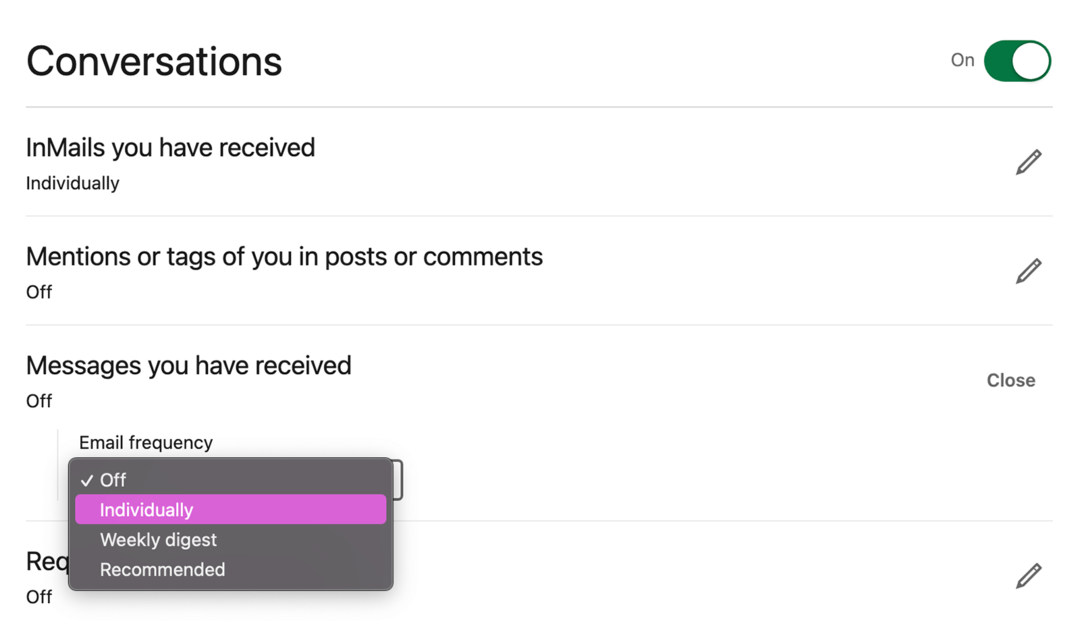
Dacă primiți o mulțime de mesaje LinkedIn, atunci este posibil ca opțiunile de filtrare și dezactivare a sunetului încorporate ale platformei să nu fie suficient de robuste pentru nevoile dvs. În loc să petreci timp cu crearea de rețele și generarea de clienți potențiali, ai putea sfârși prin a sorta un flux nesfârșit de mesaje spam.
Pentru a reduce numărul de mesaje nedorite pe care le primiți, spuneți LinkedIn cine are permisiunea de a vă trimite mesaje. Deschideți setările LinkedIn și faceți clic pe Comunicații. Apoi selectați Cine vă poate contacta. De acolo, puteți face clic pe Modificare pentru a modifica tipurile de mesaje pe care le primiți:
- Notificări de solicitare de mesaje: Cu solicitările de mesaje, puteți comunica cu persoane care se află în rețeaua dvs. mai mare, dar care nu sunt încă conexiuni oficiale. De exemplu, puteți trimite și primi solicitări de mesaje de la colegi, membrii grupului și participanții la eveniment.
- InMail: Ca opțiune de mesagerie plătită a LinkedIn, InMail permite utilizatorilor să trimită mesaje care ajung în căsuța dvs. de e-mail, chiar dacă nu sunteți conectat. Dacă doriți să obțineți clienți potențiali și propuneri adaptate profilului dvs., este o idee bună să acceptați mesajele InMail.
- Deschideți Mesaje de profil: Dacă utilizați instrumentele Premium ale LinkedIn (mai multe despre acestea mai jos), atunci utilizatorii LinkedIn vă pot trimite mesaje, chiar și fără o rețea partajată. Puteți dezactiva Open Profile dacă aveți un abonament Premium și nu doriți aceste mesaje.
- Mesaje sponsorizate: Deși sunt reclame native, mesajele sponsorizate vă pot avertiza cu privire la noi oportunități profesionale și soluții la provocările la locul de muncă. Luați în considerare acceptarea mesajelor sponsorizate dacă sunteți deschis la noi oportunități.
Puteți accesa aceste setări și din căsuța dvs. de e-mail. Faceți clic pe cele trei puncte din partea de sus a oricărei conversații și selectați Gestionați setările. Acest flux de lucru facilitează ajustarea cine vă poate trimite mesaje fără a fi nevoie să navigați în meniul Setări.
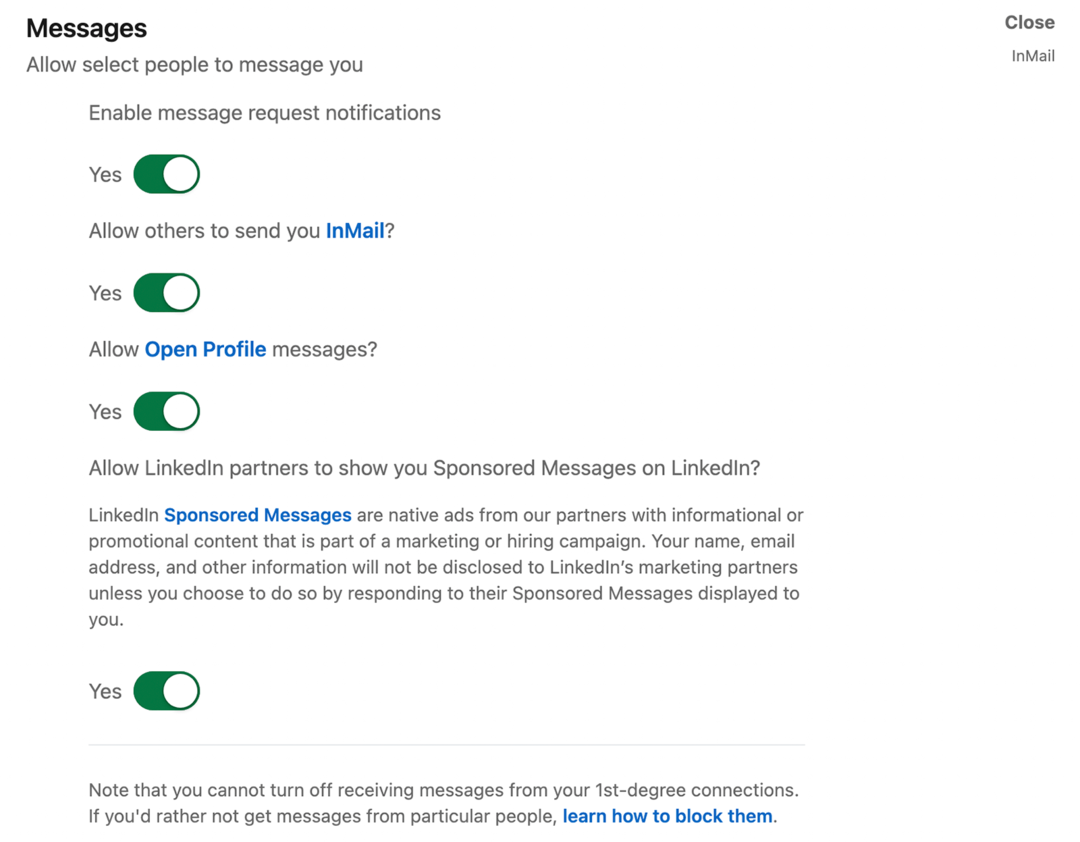
După cum puteți vedea, LinkedIn vă permite mult control asupra mesajelor pe care le primiți de la oameni din afara rețelei dvs. Dar nu puteți renunța la mesaje de la conexiunile de gradul întâi. În schimb, trebuie să blocați sau să dezactivați sunetul conversațiilor în mod individual sau să eliminați conexiunile nedorite din rețea.
Este posibil să puteți gestiona toate mesajele dvs. LinkedIn în mod independent. Dar dacă depinzi de colegi de muncă hrănește pistele sau urmăriți potențialii recruți, atunci este important să trimiteți mesaje selectate echipei dvs.
Puteți redirecționa orice mesaj LinkedIn în interiorul sau în afara platformei. Deschideți căsuța de e-mail, găsiți conversația pe care doriți să o partajați și plasați cursorul peste mesajul pe care doriți să-l redirecționați până când apar trei puncte în colțul din dreapta sus.
Faceți clic pe cele trei puncte și:
- Trimiteți unui coleg de pe LinkedIn. Va apărea automat o fereastră pop-up care conține mesajul redirecționat. După ce adăugați un destinatar, puteți introduce un mesaj și apăsați Trimitere pentru a redirecționa.
- Distribuie prin e-mail. LinkedIn va compune automat o nouă schiță în contul tău de e-mail. Schița include textul mesajului original și adresa URL a profilului LinkedIn a expeditorului original. Pe lângă introducerea adresei de e-mail a destinatarului și a unui subiect, puteți scrie și un mesaj pentru a oferi un context suplimentar.
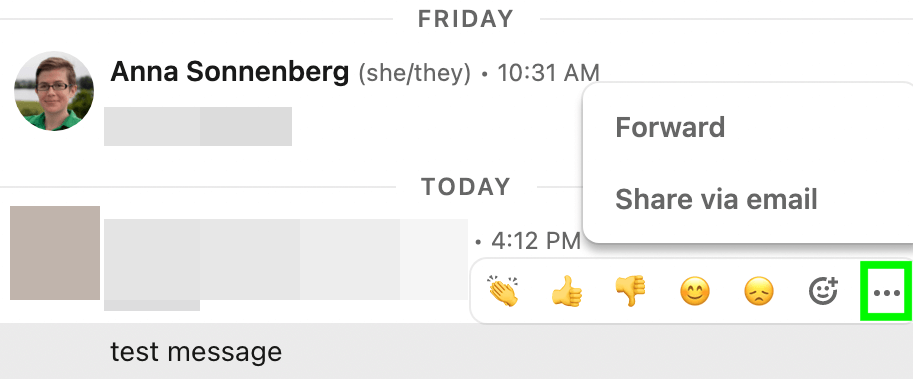
Rețineți că oricine căruia îi redirecționați un mesaj poate citi conținutul original. Dar este posibil să nu poată trimite mesaje înapoi din cauza setărilor de confidențialitate ale expeditorului inițial. Dacă doriți să prezentați un coleg unui client sau să facilitați o conversație, ați putea lua în considerare crearea unui chat de grup pe LinkedIn.
Deschideți căsuța de e-mail și selectați o conversație cu una dintre persoanele pe care doriți să le includeți. Faceți clic pe cele trei puncte din partea de sus a conversației și selectați Creare chat de grup din meniul drop-down. Selectați cel puțin o altă persoană și începeți conversația.
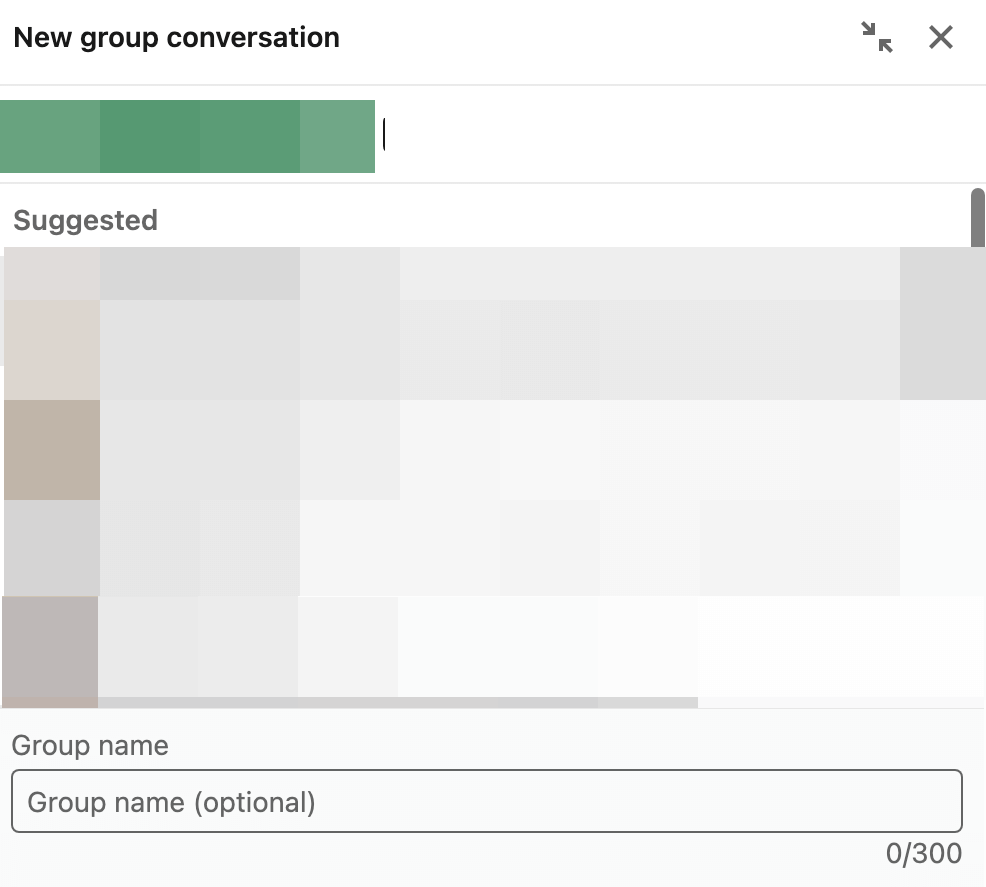
Dacă gestionați o căsuță de e-mail LinkedIn ocupată, poate doriți să profitați și de instrumentele de productivitate ale platformei. Pentru a le accesa, deschideți setările LinkedIn, faceți clic pe Comunicații și selectați Experiență de mesagerie. Iată ce poți face:
- Citiți Chitanțe: Doriți confirmarea faptului că persoanele de contact v-au citit mesajele? Dacă atât dvs., cât și persoana de contact aveți activată Citiți confirmari, puteți vedea când v-au deschis mesajul. (De asemenea, pot vedea când le-ați citit mesajul.) Această funcție activează și indicatorii de tastare, care pot permite conversații mai fluide în timp real.
- Sugestii de mesagerie: Doriți să răspundeți la conversații mai eficient? Cu această funcție activată, puteți obține sugestii automate de la LinkedIn. Făcând clic pe o sugestie, o puteți adăuga la mesaj fără a fi nevoie să o introduceți manual.
- Mesaj Nudges: Aveți obiceiul de a lăsa mesajele să rămână prea mult timp în căsuța de e-mail? Cu ajutorul nudges, puteți obține mementouri automate pentru a răspunde la mesajele la care nu ați răspuns încă.
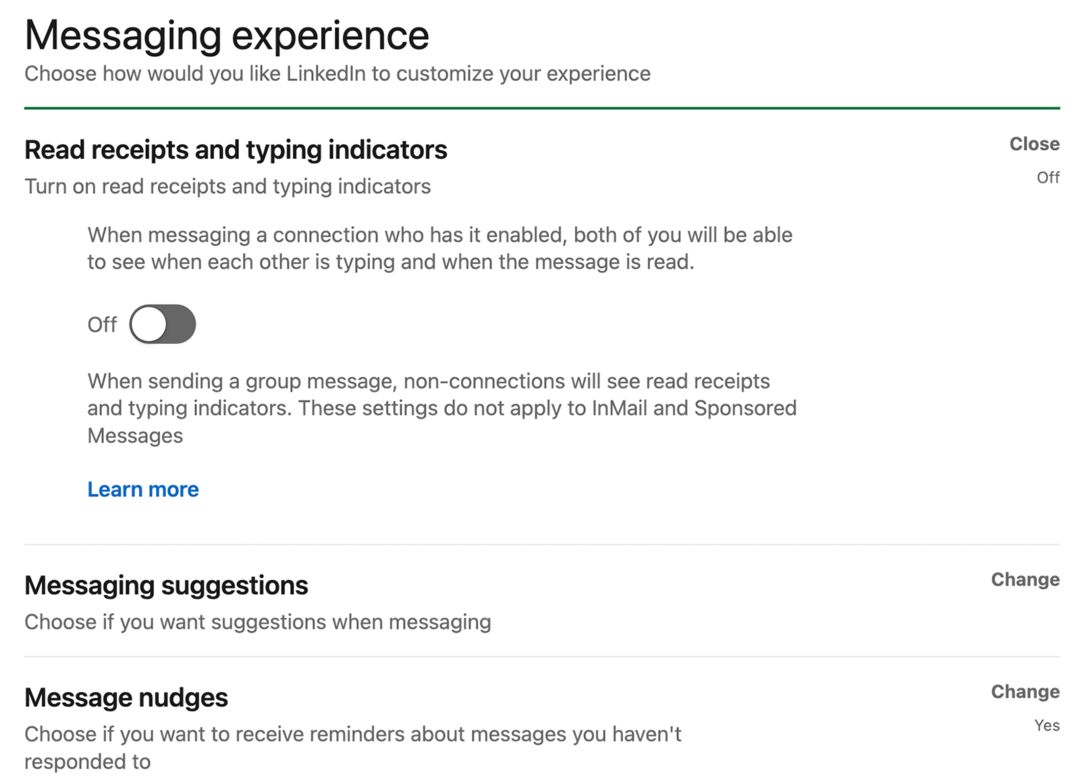
Toate funcțiile de bază de mesagerie LinkedIn sunt disponibile gratuit. Dar cu un abonament Premium LinkedIn, puteți obține acces la funcții mai avansate ale căsuței de e-mail și la un instrument separat de mesagerie pentru prospectare și generare de clienți potențiali.
Crearea de rețele pe LinkedIn nu este întotdeauna ușor, mai ales când platforma te împiedică să trimiți mesaje persoanelor cu care vrei să te conectezi. LinkedIn face vă permit să trimiteți mesaje persoanelor din afara rețelei dvs., atâta timp cât au abonamente Premium.
Dar dacă nu au Premium, va trebui să faceți upgrade pentru a obține acces la InMail. Numărul de mesaje InMa-uri pe care le primiți pe lună depinde de nivelul de abonament pe care îl alegeți. Dar indiferent de câte poți trimite, formatul de bază este același. Primiți o limită de 2.000 de caractere și puteți trimite mesaje oricărei persoane care a optat pentru a primi InMail.
Dacă faceți upgrade la LinkedIn Sales Navigator, aveți acces la informații suplimentare despre mesagerie atunci când faceți conexiuni. Acest instrument premium arată automat ceea ce aveți în comun, cum ar fi organizațiile, universitățile și Grupuri LinkedIn și subliniază activitatea recentă care ar putea fi un bun punct de plecare pentru dvs conversaţie.
Rețineți că toate abonamentele Premium au o limită fermă de InMail în fiecare lună. Deși acest lucru este excelent pentru a reduce potențialul spam, înseamnă că trebuie să vă alegeți cu atenție destinatarii InMail.
Setați un mesaj de plecare
Când sunteți în afara biroului, este important să configurați mesaje de distanță oriunde comunicați de obicei cu clienții, potențialii și colegi—de la e-mail la mesagerie vocală la LinkedIn. Puteți crea unul pe LinkedIn făcând clic pe cele trei puncte din partea de sus a căsuței de e-mail și selectând Set Mesaj de plecare.
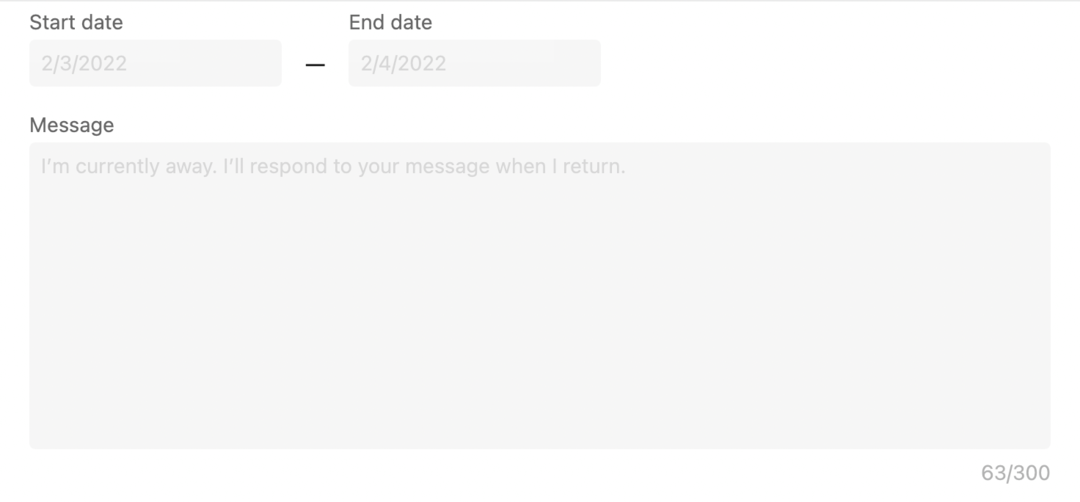
Introduceți datele la care plănuiți să plecați. Apoi introduceți un mesaj simplu. Iată câteva puncte cheie de inclus în mesajul tău de plecare:
- Fie că verifici mesajele în timp ce ești plecat. Dacă sunteți, estimați cât de des vă veți înregistra, astfel încât conexiunile să poată anticipa când ar putea primi răspunsuri cu privire la o problemă importantă.
- Când intenționați să răspundeți la mesaje. Veți răspunde în ziua în care vă întoarceți la muncă sau veți avea nevoie de mai mult timp pentru a vă recupera după o pauză lungă?
- Pe cine să contactezi în absența ta. Chiar dacă intenționați să plecați doar pentru o zi, este o idee bună să furnizați un contact de urgență. Oferă numele, funcția și detaliile de contact ale colegului tău și sugerează-i când este oportun să-i contactezi.
Când mesajul de plecare este activat, LinkedIn îl va trimite automat oricărei conexiuni care vă contactează direct. Nu va apărea în chat-urile de grup sau ca răspuns la InMail. Pentru a dezactiva sau edita mesajul de plecare, faceți clic pe cele trei puncte din partea de sus a căsuței de e-mail.
Concluzie
Mesageria LinkedIn oferă o mulțime de potențial pentru crearea de rețele profesionale și generarea de clienți potențiali. Urmând aceste sfaturi, puteți prelua controlul asupra mesajelor dvs. LinkedIn și puteți face căsuța de e-mail să funcționeze pentru dvs.
- Promovează-ți afacerea pe LinkedIn.
- Construiește o strategie de conținut LinkedIn care funcționează.
- Optimizați-vă pagina LinkedIn pentru 2022.
Experimentați cea mai mare conferință de social media din lume

Instruire de marketing de calitate, concluzii utile și conexiuni benefice - aceasta este doar o fracțiune din ceea ce vă puteți aștepta la Social Media Marketing World! Alăturați-vă miilor de marketeri inteligenți din San Diego însorit în această primăvară și creșteți-vă marketingul.
🔥 Reducerea se încheie marți! 🔥
OBȚINE ACUM BILETE

